批量删除Excel中的空行
我们在利用Excel统计与分析对象时,数据的录入工作不可能一蹴而就,记录的添加、删除、剪切、合并是少不了的,在经过多次的编辑修改过程之后,在表格中往往会出现许多的空行。这些空行的存在既不美观,同时也影响了数据分析的结果,通常情况下要将其删除。如果表格中的空行较少,那么只需一行一行地删除,但是如果工作表很大(比如数千行),而表格中的空行又许多,手动一行一行删除,无疑会耗费许多的时力。如果大家经常遇到这样的烦恼,不妨试试下面这些方法,可以快速、干净、批量将有名无实的空行清理出局。
“定位”法
表格编辑完毕,当需要批理删除其中的空行时,依次点击菜单栏的“编辑/定位”,在弹出的“定位”对话框中单击“定位条件”按钮。在接着弹出的“定位条件”对话框中点选“空值”单选按项(如图1),单击“确定”按钮。好了,现在再看一下,表格中所有的空行是不是已经被全部选中了,呈蓝色显示。点击菜单栏中的“编辑/删除”看看,表格中的空行已经消失的无影无踪了。
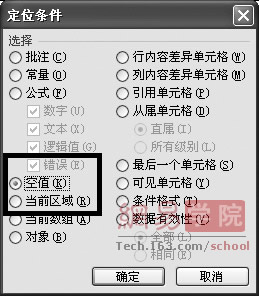
小提示:使用该方法删除时要确保其他非空行中的所有单元格内均填有数值,否则非空行中的空值单元格也会被删除,直接导致表格格式完全混乱。







